
Surface Pro 外接螢幕免擴充基座,兩個小螢幕更勝大螢幕,平板模式同步畫面
2018/10/27 |By G小編
Microsoft Surface系列最讓人愛不釋手的就是觸控螢幕和有如平板般輕薄的機身,隨時都能拿出來手寫筆記、手繪設計圖等,當你需要多個視窗同時比對或處理工作時,你可能沒有想過能為Surface Pro配備一台輕巧的外接螢幕!
"每天開許多視窗工作,雙螢幕展開工作事項的全貌
讓所有事情有了清楚的脈絡"
內建電池的行動螢幕
On-Lap 1102H搭載Full HD解析度11.6吋IPS面板,比起一般攜帶式螢幕需要外接電源,On-Lap 1102H螢幕能無法外接電源時,用內建6900mAh電池開機,電力4.5h續航,讓雙螢幕工作隨時隨地都能實現!
↑和Surface Pro3疊在一起絲毫沒有違和感的外型
"有了內建電池,無須再用USB線供電! 特別是Surface Pro精簡的輸出入埠設計不該接上過多的線材"
雙螢幕 同步呈現設計圖稿
以12吋的Surface Pro 3而言,搭配Photoshop或illustrator等繪圖軟體,手繪靈感馬上就能畫下來,作為設計師外出和客戶開會時,接上尺寸相配的On-Lap 1102H,同步畫面讓對方直接看你圖稿,直接討論、修改讓溝通更有效率!
↑兩個螢幕畫面使用同步模式
Windows 10 如何設定同步畫面?
1. 接上外接螢幕後,在桌面點選按右鍵選擇「顯示設定」
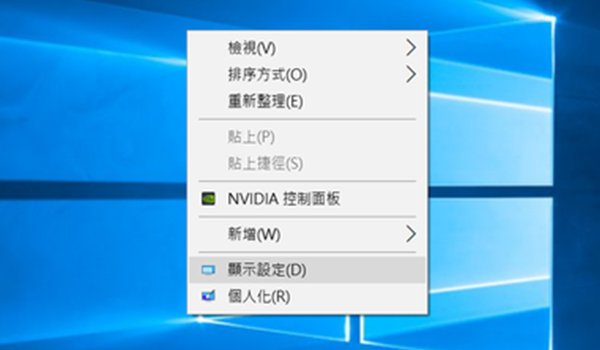
2. 「多部顯示器」項下,選擇「在這些顯示器上同步顯示」

在戶外就算沒有投影機,只要隨意找個桌子坐下來開會,雙螢幕使用的便利性,對使用者來說「整個城市就是我的會議室」
↑用雙螢幕不需要投影機就能做簡報
變身老師的雙白板
對於必須適應各種上課場所而東奔西跑的家教老師,教課時Surface Pro接上1102H外接螢幕,和學生面對面教學時,老師能在一邊在Surface pro上解題,同時讓學生透過On-Lap 1102H外接螢幕學習。
↑圖:同步畫面,老師能一邊解題、學生一邊看過程
"On-Lap 1102H就像是學生的白板,隨時呈現多元教材"

圖:課程Power Point簡報
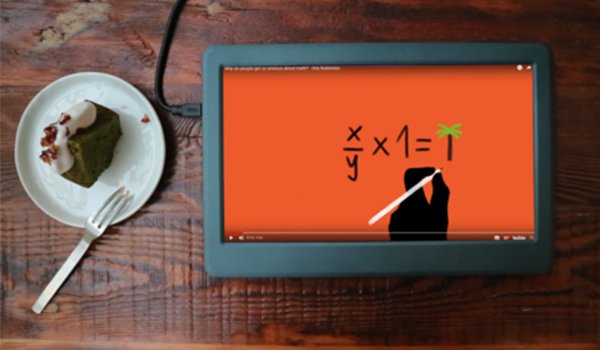
圖:用影片材料教學
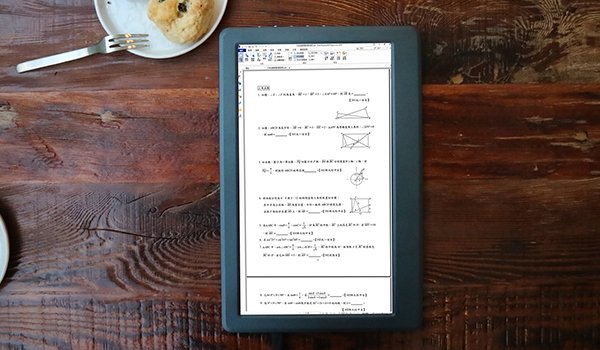
圖:如同紙本般直式呈現題庫
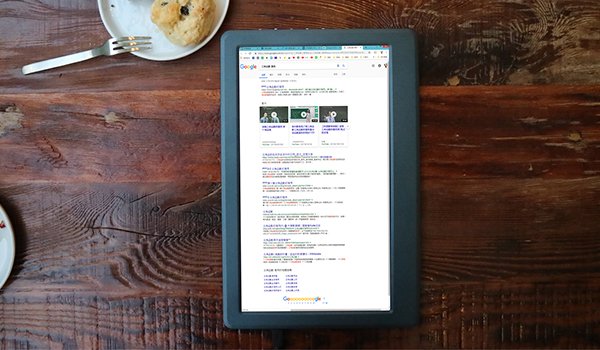
圖:隨時搜尋,補充進階觀念
延伸畫面 省去更多麻煩步驟
開啟檔案有更快速的方式,當接上雙螢幕時,選擇延伸畫面讓桌面直接擴大一倍,一邊開啟資料夾,找到素材檔案後拖拉至另一邊的Photoshop,有了這麼直覺的作法,就不用為了開啟舊檔,一層一層慢吞吞的點開資料夾找。
看看下面影片如何開啟檔案或夾帶檔案:
Windows 10 如何設定延伸畫面?
1. 接上外接螢幕後,在桌面點選按右鍵選擇「顯示設定」
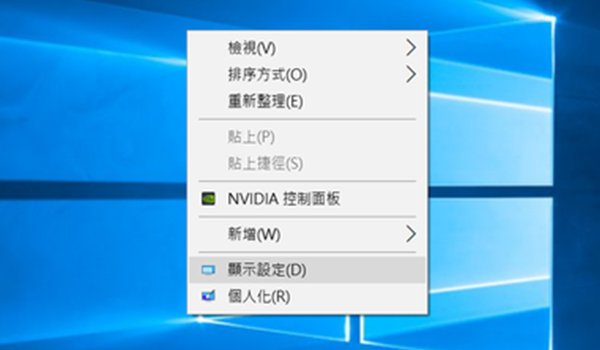
2. 「多部顯示器」項下,選擇「延伸這些顯示器」

HDMI隨插即用 雙螢幕一秒接
這款On-Lap 1102H含有內建電池,充飽電就能直接帶出門用,無須再額外連接電源線為它供電,使用者可以選擇任一螢幕支援的影像介面,接一條HDMI或VGA線即可,對一般電腦設備而言是最十分常見的規格,因此連接的通用性非常高喔!
↑圖:配備Micro HDMI連接孔、VGA特製尺寸連接孔、Micro USB電源輸入孔
Surface Pro雙螢幕如何連接?
On-Lap系列的螢幕,最簡單的設計在於「隨插即用」的特性,只要插上螢幕配備的HDMI線就能顯示畫面,不用安裝任何軟體。因為Surface Pro上只有mini DisplayPort,我們用一條miniDP(公)轉HDMI-A(母)轉接器和Micro HDMI轉HDMI-A影像線就能連接1102H螢幕和Surface Pro囉!
無段式腳架配合Surface Pro 的視角
On-Lap 1102H配備40至80度間無段式調整腳架,可隨Surface Pro使用高度跟著調整,取下1102H保護蓋腳架後還能平放在桌面使用!

圖:較低的觀看角度

圖:較高的觀看角度
↑圖:Surface Pro拆下鍵盤與1102H螢幕平放在桌面
歷代Microsoft Surface 比一比
自Surfac Pro後的機種幾乎全都配備了mini DP連接埠, 只要搭配上述轉接頭就能連接到On-Lap 1102H行動螢幕喔! 只有Surface book2和Surface Go改用USB Type C(公)轉HDMI-A(母)轉接器連接。
Surface Pro系列
Surface book系列
Surface Studio系列
Surface Go系列


